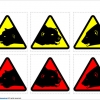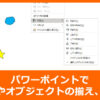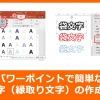パワーポイントで歯車の描き方

パワーポイントで歯車の描く方法の紹介です。オートシェイプを使って簡単に歯車を描く方法です。
パワポ歯車を描く手順その1
1.星のオブジェクトを描く
ホームメニューから(1)図形をクリックし、(2)任意の星を選択します。
※星の数がそのまま歯車の歯の多さとなります。

星をそのまま一つ描画し、なるべく角のとがった状態にしておきます。
2.頂点の編集
(1)描画した星図形を選択した状態で右クリックでメニューを表示させ、(2)頂点の編集を選択します。

選択状態になると以下の表示になります。
3.頂点の削除
(1)下図を参考に、内側の黒い■部分を1つおきに右クリックでメニューを表示させ、(2)頂点の削除を行います。
これを一周行います。

終わるとだいたい下図のようになります。
4.円を描く
作成した図より、(1)一回り小さい円を描きます。(2)中央揃えで重ねます。

5.最終仕上げ
色を塗ったり、パーツを足したりすることで、さらに歯車らしく仕上げます。
完成です。
パワポ歯車を描く手順その2
重なり抽出や型抜きを使った描き方です。
事前準備が必要なので以下の記事を参考に、重なり抽出や型抜きをできるようにご準備ください。
1.星のオブジェクトを描く
ホームメニューから(1)図形をクリックし、(2)任意の星を選択します。
※星の数がそのまま歯車の歯の多さとなります。

星をそのまま一つ描画し、なるべく角のとがった状態にしておきます。

2.円を描く
(1)描画した星のギザギザ部分にかかるくらいの円を下図を参考に2つ描きます。
(2)描いた円を中央揃えします。

3.重なり抽出と接合
(1)星型を選択し、次に外側の円を選択して(2)重なり抽出をクリックします。

(2)加工された星型を選択し、次に残った円を選択して(2)接合をクリックします。

4.完了
任意に、色を塗ったり、サイズを変更したり、パーツを足したりすれば完了です。

歯車に関する素材
以下のページに歯車、歯車の説明図テンプレートを提供しております。
歯車の説明図テンプレート(パワーポイント)



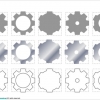
 でじけろお
でじけろお